/https://www.ilsoftware.it/app/uploads/2023/05/img_21015.jpg)
La presenza di porte aperte sui dispositivi collegati alla rete locale indica l’utilizzo di un componente server in attesa di ricevere richieste di connessione. Fondamentale è che i singoli dispositivi connessi alla LAN non siano raggiungibili dall’esterno. Diversamente, eventuali vulnerabilità presenti sul software in uso sui singoli dispositivi (spesso legate alla mancata applicazione di aggiornamenti di sicurezza) potrebbero essere sfruttate da malintenzionati che provassero ad effettuare una connessione remota, previa scansione delle porte aperte sull’IP pubblico (l’indirizzo assegnate dall’operatore di telecomunicazioni al modem router).
Se non si effettuano operazioni di port forwarding e port triggering sul router (vedere Port forwarding, cos’è e qual è la differenza con il port triggering) e si fosse correttamente disattivata la funzionalità UPnP, le porte aperte sui singoli dispositivi connessi alla rete locale saranno visibili ed eventualmente utilizzabili solo all’interno della LAN, senza alcuna possibilità di accedervi dall’esterno.
Nell’articolo Router, le operazioni da fare per renderlo sicuro, al punto 6) Disattivare UPnP e controllare il port forwarding, abbiamo visto che strumenti gratuiti come il test di Gibson Research aiutano a stabilire quali porte di comunicazione risultassero aperte e raggiungibili sull’IP pubblico.
Questo tipo di verifica è fondamentale perché consente di controllare che, anche inconsapevolmente, uno o più dispositivi connessi alla rete locale non siano raggiungibili anche dall’esterno.
È comunque bene controllare manualmente, collegandosi al pannello di amministrazione del router (Gateway predefinito: cos’è e come si imposta), che la casella Attiva UPnP sia disattivata e controllare puntualmente – nella sezione Port forwarding, Inoltro/attivazione porte o similare – quali porte fossero eventualmente esposte sull’IP pubblico.
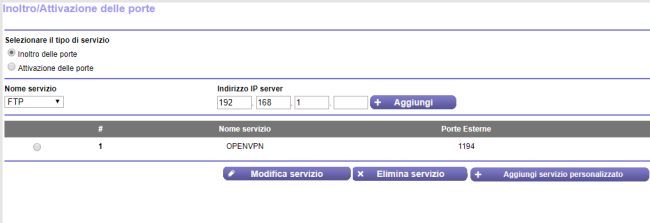
Come controllare i dispositivi collegati alla rete locale e trovare le porte aperte
Un programma come Nmap consente di fare un vero e proprio “inventario” dei dispositivi collegati alla rete locale scoprendo anche le porte aperte e i servizi in uso su ogni singolo sistema: Nmap, cos’è e come funziona il re dei port scanner.
La scansione della rete locale alla ricerca dei dispositivi collegati e delle porte aperte su ognuno di essi può essere però effettuata anche usando una comodissima app come Fing.
Fing ha l’innegabile vantaggio di essere di immediato utilizzo: si installa infatti in pochi secondi sui dispositivi Android e iOS consentendo, sin dal primo avvio, di ottenere la lista completa dei dispositivi collegati alla rete locale via cavo Ethernet e in modalità wireless via WiFi.
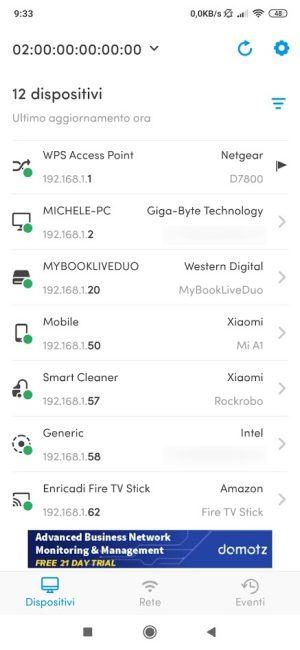
Diversamente rispetto ad altri prodotti, Fing è velocissimo nel fornire i risultati indicando non solo il nome scelto per ciascun dispositivo ma anche – ove possibile – tipologia, produttore e modello.
Tali informazioni sono visualizzate previa analisi degli indirizzi MAC (MAC address, cos’è e a che cosa serve) e connessione su alcune porte (in alcuni casi vengono restituite le informazioni dettagliate su ciascun dispositivo).
Sotto al nome dei dispositivi, Fing indica l’indirizzo IP privato al momento assegnato al device.
Tale indirizzo può essere attribuito automaticamente da parte del router mediante l’utilizzo del protocollo DHCP oppure in modo statico dall’utente: Il mio IP: come trovarlo e a che cosa serve.
Toccando il menu a tendina in alto a sinistra, Fing usa la notazione CIDR (Classless Inter-Domain Routing) per indicare l’intervallo di indirizzi IP privati usati nella rete locale. Nell’esempio in figura, 192.168.1.0/24 sta ad indicare che il router accetta in questo caso la connessione di un numero massimo di 255 dispositivi.
Come spiegato nell’articolo Subnet mask, cos’è e a che cosa serve, la subnet mask sarà infatti in questo caso 255.255.255.0.
L’utilizzo della subnet mask 255.255.255.0 può essere verificato anche digitando ipconfig al prompt dei comandi di qualunque macchina Windows collegata alla rete locale oppure ifconfig da una finestra del terminale su Linux.

Fing è estremamente utile per stabilire, in un batter d’occhio, quali porte di comunicazione sono aperte sui singoli dispositivi collegati alla rete locale.
Per procedere in tal senso basta, dalla schermata principale dell’applicazione, toccare un dispositivo connesso (bollino “verde” sulla sua icona), scorrere la pagina delle informazioni sul device fino a individuare Trova porte.
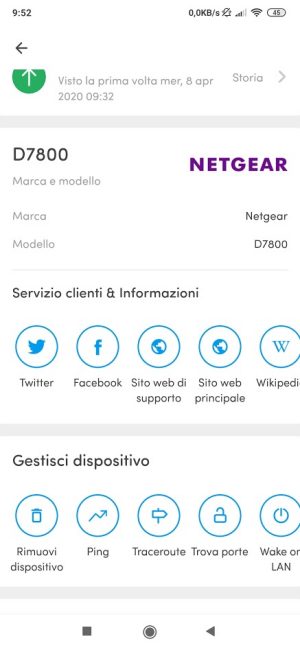
Fing non si limita a verificare solo le cosiddette well-known ports (dalla numero 1 fino alla 1024) ma riporta tutte le porte aperte sul dispositivo selezionato.
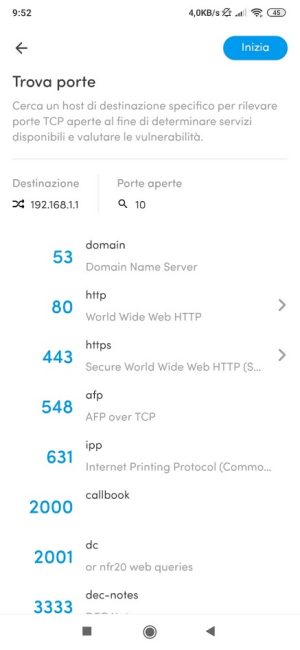
Sui sistemi Windows che hanno abilitata la condivisione di file, cartelle e stampanti, risulteranno aperte le porte 135, 139 e 445. Questo avviene, per impostazione predefinita, quando si imposta Privato come profilo di rete nelle impostazioni di Windows: Differenza tra rete pubblica e rete privata in Windows 10.
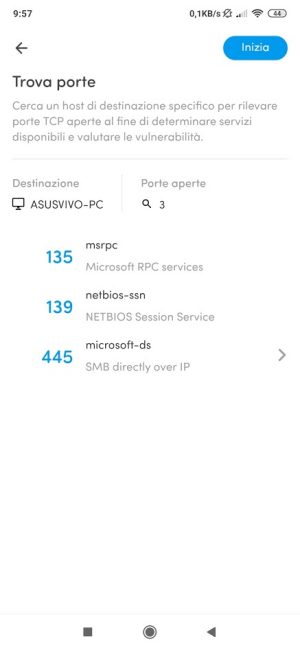
Provando a impostare temporaneamente il profilo di rete su Pubblico, per impostazione predefinita tutte le porte usate per la condivisione di file, cartelle e stampanti in Windows verranno chiuse e Fing, operando una nuova scansione (pulsante Inizia in alto a destra) mostrerà il messaggio “Nessuna porta aperta trovata“.
Da qui l’importanza di usare il profilo Pubblico in Windows quando ci si collegasse, ad esempio, a reti altrui: Come navigare in sicurezza su rete WiFi pubblica o non protetta.
Studiare quali porte fossero eventualmente aperte sui vari dispositivi e verificare quali componenti server risultassero attivi è importante per saperne di più sulla configurazione di ciascun dispositivo e avere contezza dei servizi effettivamente utilizzati su ogni device.
In Windows è possibile ricorrere anche all’utilità gratuita PortQry: Porte aperte: come scoprire quali sono.
/https://www.ilsoftware.it/app/uploads/2025/12/errori-digitazione-tastiera-ios-iphone.jpg)
/https://www.ilsoftware.it/app/uploads/2025/12/ritorno-windows-phone.jpg)
/https://www.ilsoftware.it/app/uploads/2023/07/Apple-Logo-bianco-nero-luce.jpg)
/https://www.ilsoftware.it/app/uploads/2025/12/jolla-phone-2025-2026.jpg)